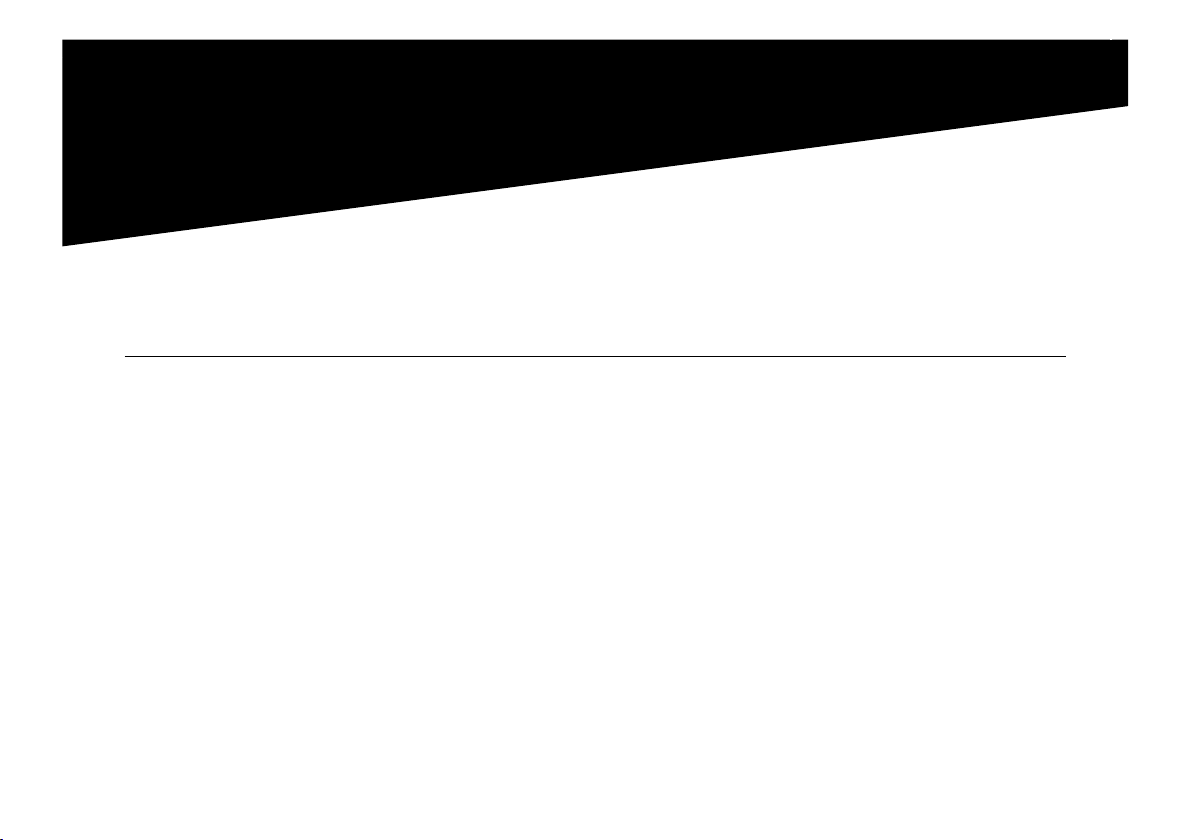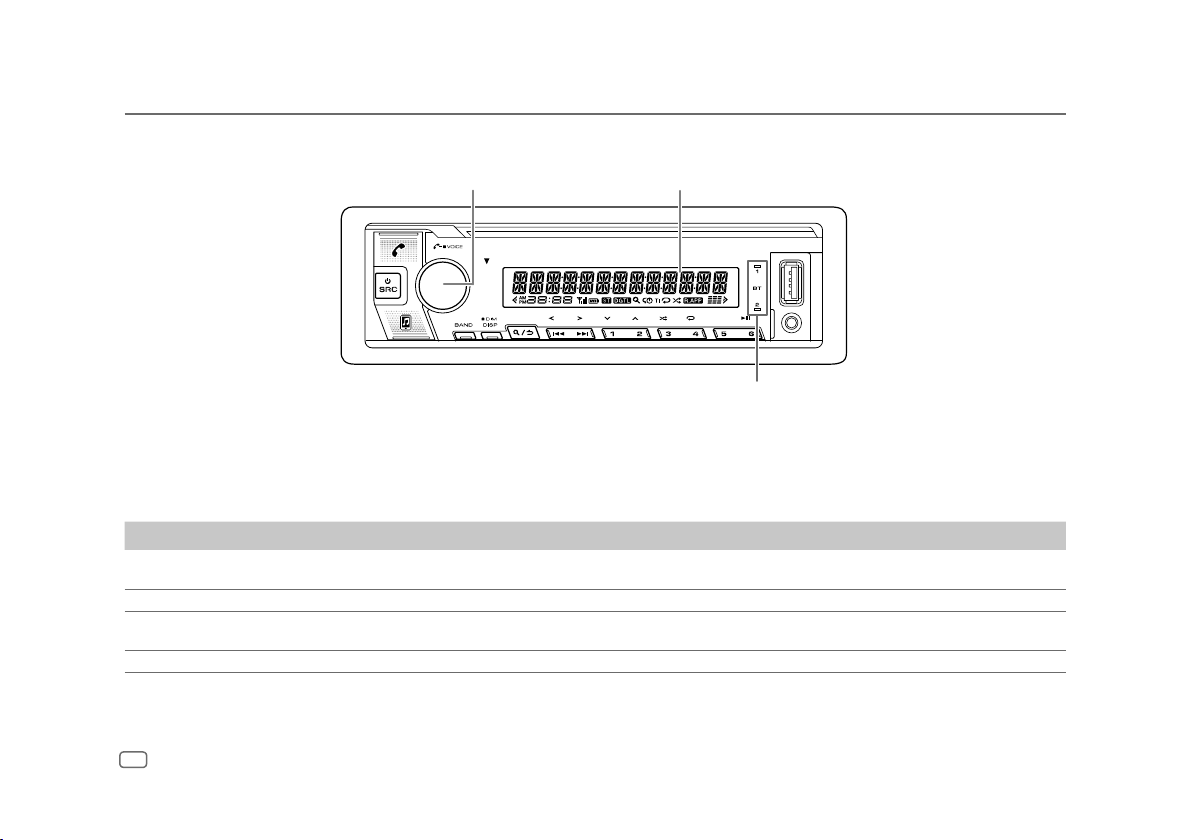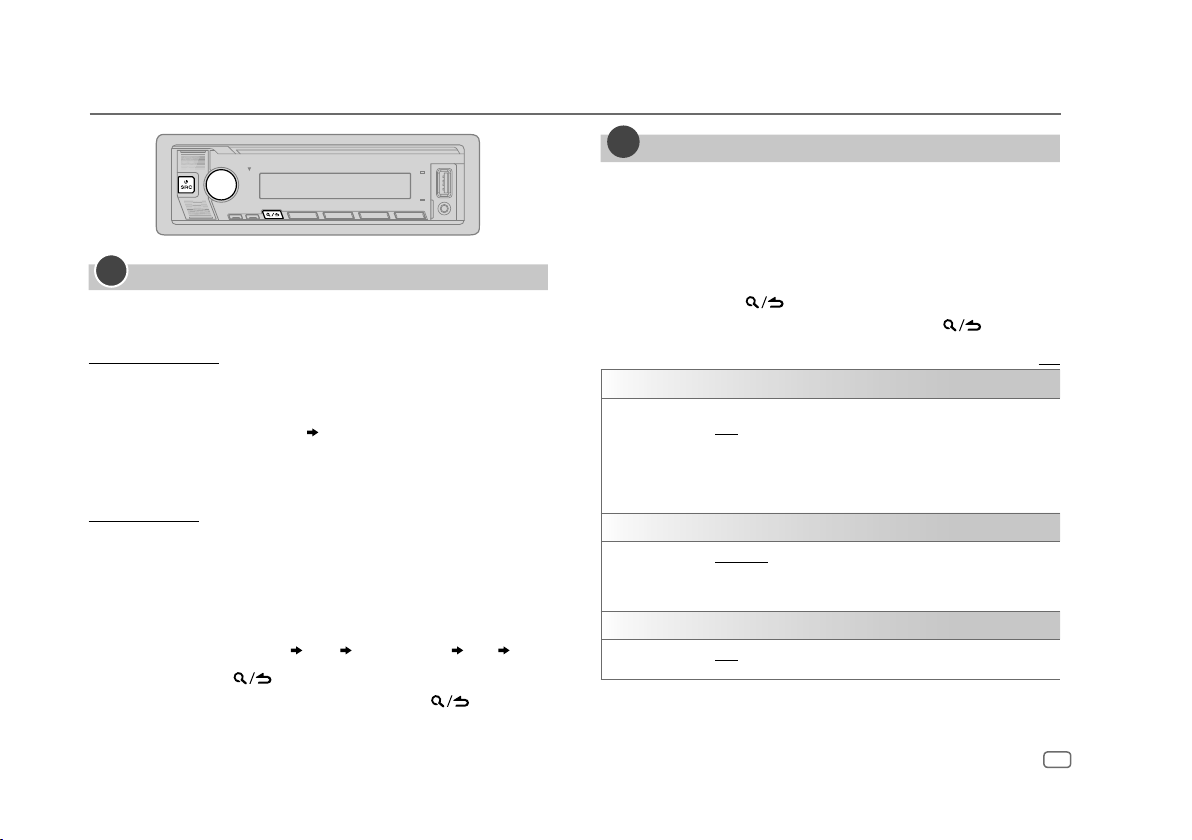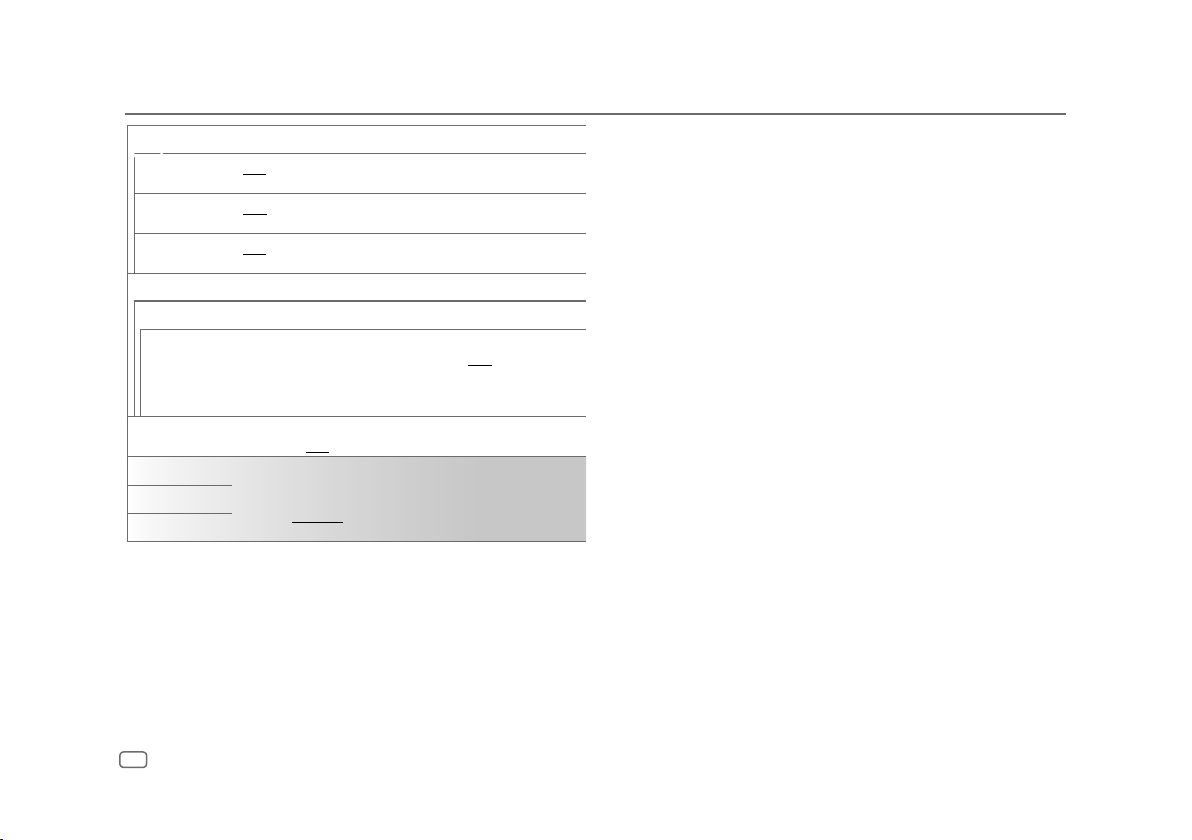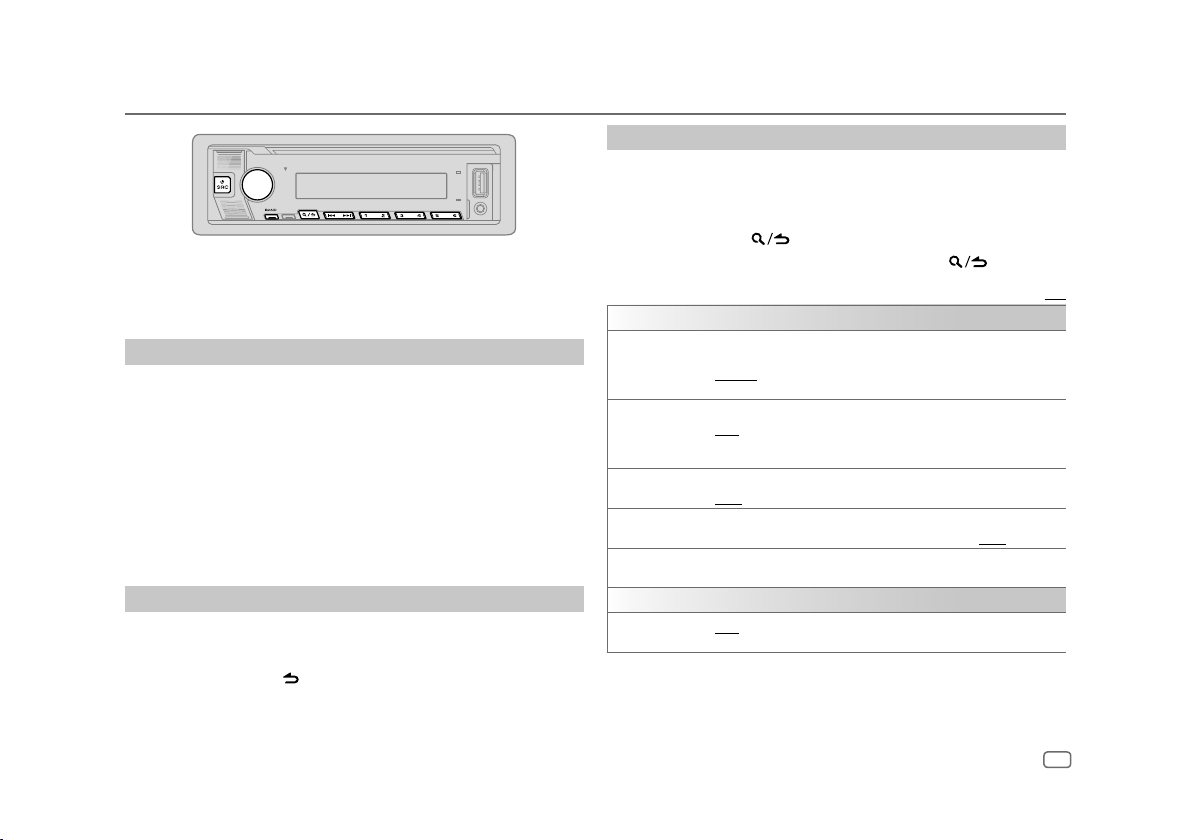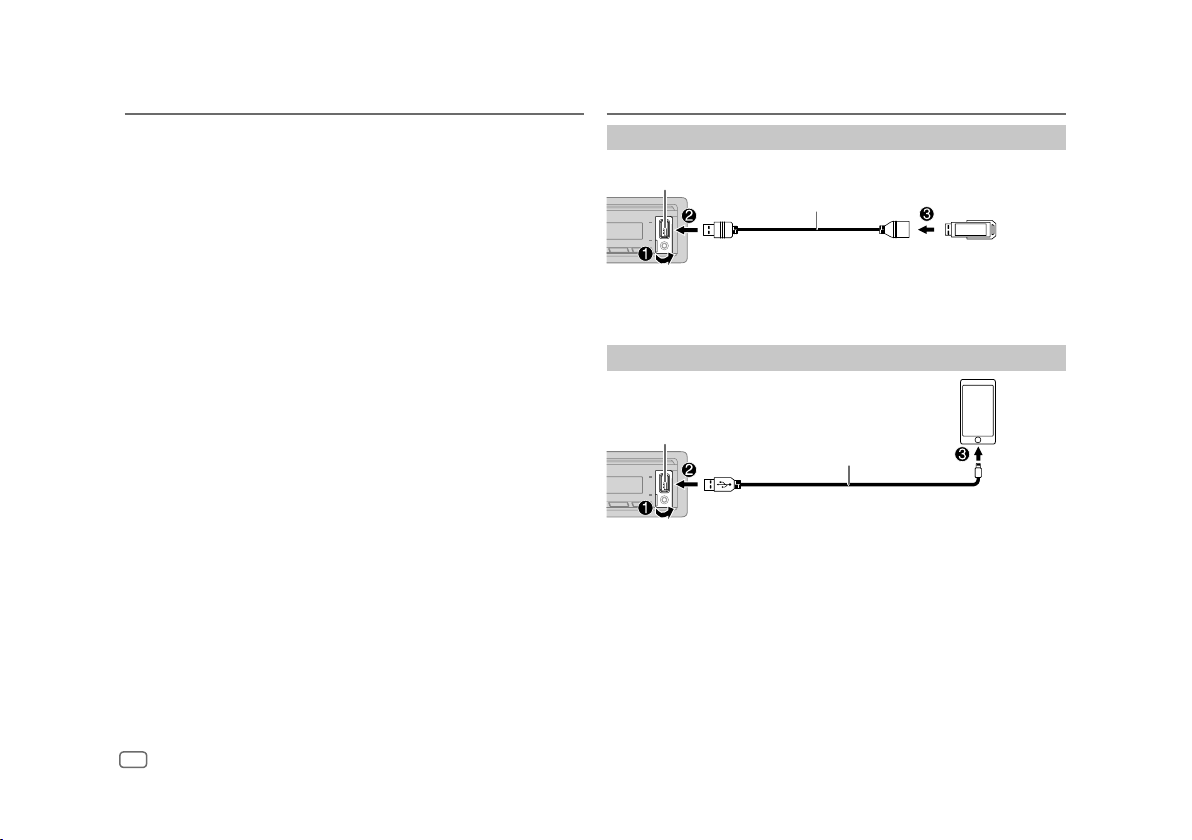10 FRANÇAIS
USB/iPod
4 Tournez le bouton de volume pour choisir un fichier, puis appuyez sur le
bouton.
La lecture du fichier sélectionné démarre.
Réglage [SKIP SEARCH]
1 Appuyez sur le bouton de volume pour entrer
[FUNCTION]
.
2 Tournez le bouton de volume pour choisir
[USB]
, puis appuyez sur le
bouton.
3 Tournez le bouton de volume pour choisir
[SKIPSEARCH]
, puis appuyez sur
le bouton.
4 Tournez le bouton de volume pour choisir l’ampleur de saut, puis appuyez
sur le bouton.
[0.5%]
(défaut)/
[1%]
/
[5%]
/
[10%]
L’ampleur de saut est affiché comme un pourcentage de tous les fichiers.
5 Maintenez enfoncée pour quitter.
Recherche alphabétique
(applicable uniquement pour la source iPod USB et
la source iPod BT)
Vous pouvez rechercher un fichier en fonction du premier caractère.
• Pour l’iPod, applicable uniquement quand
[MODE OFF]
est sélectionné. (Page 9)
1 Appuyez sur .
2 Tournez le bouton de volume pour choisir une liste, puis appuyez sur le
bouton.
3 Tournez le bouton de volume rapidement pour entrer en recherche de
caractères.
4Tournez le bouton de volume pour sélectionner un caractère.
• Sélectionnez “
*”pour chercher un caractère autre que A à Z, 0 à 9.
5Appuyez sur S/ Tpour déplacer la position d’entrée.
• Vous pouvez entrer un maximum de trois caractères.
6Appuyez sur le bouton de volume pour démarrer la recherche.
7 Tournez le bouton de volume pour choisir un fichier, puis appuyez sur le
bouton.
La lecture du fichier sélectionné démarre.
• Pour retourner au dossier racine/premier fichier/menu supérieur, appuyez sur 5.
(Ne s’applique pas à la source BT AUDIO.)
• Pour retourner à l’option de réglage précédente, appuyez sur .
• Pour annuler, maintenez enfoncée .
• Pour annuler, appuyez sur ou DIRECT.
• Non disponible si la lecture aléatoire est sélectionné.
• Ne peut pas être utilisé pour iPod USB.
Sélectionnez un fichier à lire
À partir d’un dossier ou d’une liste
• Pour l’iPod, applicable uniquement quand
[MODE OFF]
est sélectionné. (Page 9)
1 Appuyez sur .
2 Tournez le bouton de volume pour sélectionner un dossier/liste, puis
appuyez sur le bouton.
3 Tournez le bouton de volume pour choisir un fichier, puis appuyez sur le
bouton.
La lecture du fichier sélectionné démarre.
Recherche rapide
(applicable uniquement pour la source USB)
Si vous avez beaucoup de fichiers, vous pouvez effectuer une recherche rapide
parmi eux.
1 Appuyez sur .
2 Tournez le bouton de volume pour sélectionner un dossier/liste, puis
appuyez sur le bouton.
3 Tournez rapidement le bouton de volume pour parcourir la liste
rapidement.
4 Tournez le bouton de volume pour choisir un fichier, puis appuyez sur le
bouton.
La lecture du fichier sélectionné démarre.
Recherche à saut
(applicable uniquement pour la source iPod USB et la source
iPod BT)
S’il y a plusieurs fichiers dans la liste sélectionnée, vous pouvez réaliser ce qui suit
pour rechercher un fichier en avançant dans la liste à un vitesse sélectionnée dans
[SKIP SEARCH]
.
• Pour l’iPod, applicable uniquement quand
[MODE OFF]
est sélectionné. (Page 9)
1 Appuyez sur .
2 Tournez le bouton de volume pour choisir une liste, puis appuyez sur le
bouton.
3 Appuyez sur S/ Tpour faire une recherche d’une ampleur prédéfinie.
• Maintenir enfoncer
S/ Tpermet de faire une recherche avec une
ampleur de 10% quel que soit les réglages
[SKIP SEARCH]
.